Atualizado em January 2025: Pare de receber mensagens de erro que tornam seu sistema mais lento, utilizando nossa ferramenta de otimização. Faça o download agora neste link aqui.
- Faça o download e instale a ferramenta de reparo aqui..
- Deixe o software escanear seu computador.
- A ferramenta irá então reparar seu computador.
A última versão do Mozilla do Firefox –
Firefox 19
está fora com um conjunto modesto de características. A principal mudança que ele vê é a incorporação do recurso mais esperado – built-in
Visualizador de PDF,
PDF.js
– que elimina a necessidade de plugins de terceiros – a menos que você prefira alguma funcionalidade adicional.
O leitor de PDF incorporado ou nativo, como o nome sugere, permite visualizar apenas os documentos PDF. Ele não pode ser usado para preencher formulários em formato PDF. Além disso, é uma noção comum, o carregamento de documentos PDF no visualizador de PDF incorporado no navegador leva mais tempo do que os plugins instalados.
Felizmente, o Firefox oferece aos usuários opções para ativar/desativar o visualizador de pdf padrão no navegador. Aqui está como você pode desabilitar ou habilitar o PDF Reader embutido no Firefox 19 – e configurar outro PDF Reader para abrir documentos PDF.
Tabela de Conteúdos
Desativar o Firefox PDF Reader
Atualizado: janeiro 2025.
Recomendamos que você tente usar esta nova ferramenta. Ele corrige uma ampla gama de erros do computador, bem como proteger contra coisas como perda de arquivos, malware, falhas de hardware e otimiza o seu PC para o máximo desempenho. Ele corrigiu o nosso PC mais rápido do que fazer isso manualmente:
- Etapa 1: download da ferramenta do reparo & do optimizer do PC (Windows 10, 8, 7, XP, Vista - certificado ouro de Microsoft).
- Etapa 2: Clique em Iniciar Scan para encontrar problemas no registro do Windows que possam estar causando problemas no PC.
- Clique em Reparar tudo para corrigir todos os problemas
Se você quiser desativar ou desativar o leitor de pdf do Firefox, siga estes passos:
Tipo
na barra de endereço do navegador e pressione a tecla enter. Em seguida, pressione o botão ‘I Promise, I will be careful’ se uma mensagem de aviso for exibida. Então, digite
pdfjs.disabled(Alaska)
na busca no topo.
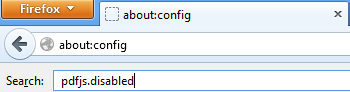
Agora, clique duas vezes no nome da preferência para definir seu valor booleano como
Verdadeiro
. Isto irá desactivar o leitor de pdf interno.
Alterar o leitor de PDF incorporado no Firefox
Se você quiser alternar ou alterar o PDF Reader padrão no Firefox, vá para a página inicial do Firefox e clique em ‘Configurações’.
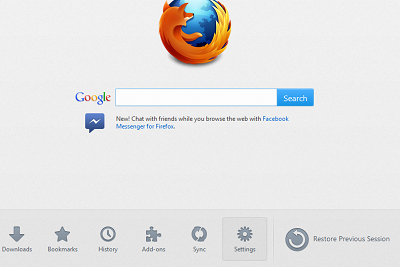
Em seguida, selecione ‘Aplicativos’. Aqui, você verá uma opção ‘PDF’ na ação ‘Tipo de conteúdo’ e ‘Visualizar no Firefox’ correspondente a esse tipo de conteúdo. A opção Visualizar no Firefox indica que o visualizador de PDF incorporado está ativado.
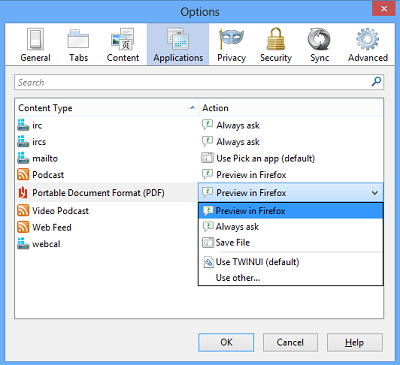
o primeiro, imediatamente após clicar em um arquivo PDF.
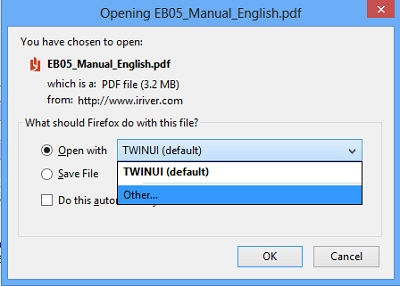
se quiseres. A opção “Outros” permite escolher um leitor de pdf à sua escolha ou aquele instalado no seu sistema. Todos os plugins de pdf instalados podem ser encontrados listados aqui para facilitar a mudança para eles imediatamente.
Espero que isso ajude!
Como desativar o Visualizador de PDF integrado no Chrome também pode interessar a alguns de vocês.
RECOMENDADO: Clique aqui para solucionar erros do Windows e otimizar o desempenho do sistema
Vitor é um fã entusiasta do Windows que gosta de resolver problemas do Windows 10 em particular e escrever sobre sistemas Microsoft normalmente.
